¿Cómo agregar audio a un video por ti mismo?
Es posible que desees agregar un efecto de sonido o música de fondo al video por muchas razones, pero ¿cómo hacerlo de la manera más simple? Mucha gente piensa que esto es algo difícil, excepto que ya tengas algunos conocimientos profesionales en edición de video. Pero hoy, me gustaría decirte una verdad: todos pueden agregar, reemplazar o incluso extraer audio de un video con unos pocos clics cuando encuentras el software asistente adecuado (NO se requieren habilidades).
¿Cómo?
Bueno, esto es de lo que hablaré en el siguiente contenido. En esta publicación, aprenderás cómo agregar audio a un video de 2 formas diferentes. Utilicé estos métodos para agregar música de fondo diferente a mi video para una promoción de marca, uso compartido personal, etc. en YouTube, Facebook u otras plataformas.
Y, hoy les voy a mostrar cómo lo hice ....
... y cómo puedes hacerlo tú mismo.
[Atención]
Las soluciones que escribo en esta publicación están disponibles para computadoras Windows y Mac, pero si desea encontrar una manera de agregar audio al video mientras está en línea o en movimiento, puedes seguir los pasos que te indico a continuación para lograr tu objetivo.
- Cómo agregar audio/música a un video en línea
- Cómo agregar audio a un video en iPhone o Android
Ahora, revisemos las soluciones de esta publicación una por una.
- Parte 1: Cómo agregar audio a un video con Filmora Video Editor
- Parte 2: Cómo agregar audio a un video en VLC
Filmora Video Editor - ¿Cómo agregar audio a video con clics?
Filmora Video Editor para Windows o Filmora Video Editor para Mac admite casi todos los formatos de medios, incluidos video, audio e imagen. Por lo tanto, es un poderoso software de edición de video que se puede usar para agregar audio al video. Además, también proporciona múltiples herramientas de edición de audio para que puedas ajustar la pista de audio. Además, tiene una función en la biblioteca de música para que los usuarios seleccionen la música de fondo ideal.
Características clave del editor de videos Filmora:
- Arrastra y suelta videoclips, audios y fotos para combinarlos como un gran video;
- Múltiples transiciones hacen que la escena cambie de forma natural;
- Títulos animados de gran apariencia para hacer que el video sea especial y sorprendente;
- Los filtros, las superposiciones y los gráficos en movimiento seleccionados a mano, hacen que el video se destaque;
- No solo agrega audio a un video, sino que también puedes agregar texto y edita cualquier elemento en el video como lo desees.
Pasos para agregar música a videos con Filmora Video Editor en PC o Mac
Filmora Video Editor es uno de los muchos programas que tendrás que considerar al momento de agregar audio a tu archivo de video. Funciona de una manera tan fácil que disfrutarás utilizándolo. Ahora, revisemos los pasos detallados que se presentan a continuación:
Paso 1. Importa el audio y video al programa haciendo clic en "Importar archivos multimedia aquí". Simplemente arrastra y suelta el archivo de video y audio en la pista correspondiente en la línea de tiempo.

Paso 2. Personaliza la pista de audio dividiéndola, recortándola o editándola en la línea de tiempo. O puedes ir a la categoría "Música" y elegir una pista de música gratuita como música de fondo de video de acuerdo con tus propias necesidades.
Tips: Cómo editar archivos de audio con Filmora Video Editor

Paso 3. Después de agregar música al video, puedes hacer clic en el botón "Exportar" para guardar el video en el formato deseado. O puedes continuar editando tus archivos de video de la siguiente manera:
- Cómo hacer un video de pantalla dividida en PC
- Cómo hacer un video con efectos que se vea genial
- Cómo hacer un video con efectos para que luzca genial

Cómo agregar audio a video en VLC gratis
VLC es un reproductor multimedia multiplataforma de código abierto para muchos sistemas. No solo funciona como reproductor multimedia, sino que también funciona bien como editor de video en Mac e incluso en computadoras con sistema operativo Windows. Entonces, si tienes un VLC en Mac o PC, puedes usarlo para agregar música al video en VLC.
Paso 1: comienza haciendo clic en el ícono de "medios" y luego continúa con "abrir varios archivos".
Paso 2: obtendrás acceso a la ventana multimedia abierta desde donde harás clic en "agregar". Puedes elegir uno o varios archivos de video según tu preferencia.
Paso 3: la siguiente parada será abrir el archivo y luego buscar más opciones. A partir de ahí, haz clic en "reproducir otro medio sincrónicamente" y luego "Buscar".
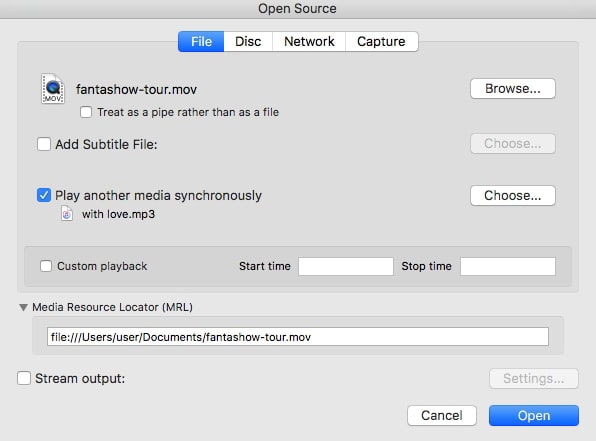
Paso 4: después de buscas, debes elegir el archivo de audio correcto que deseas agregar al video y hacer clic en "seleccionar".
Paso 5: reprodúcelo y luego ve a "audio" seguido de la pista de audio que precisas para agregar.
Conclusión
Hay dos formas diferentes de agregar audio al video en el escritorio, ¿cuál está listo para probar primero?
¿O tal vez desees encontrar más opciones para agregar música en un video, como agregar audio a un video en línea, aplicaciones para agregar música a un video en iPhone o Android directamente?
De hecho,
No importa cuál sea tu decisión final, encontrarás que todos tienen sus propias ventajas y desventajas.
Pero si solo considera la funcionalidad, Filmora Video Editor podría ser la mejor opción para ti, debido a sus poderosas capacidades de edición y alta compatibilidad.
Pónte en Contacto con el Centro de Soporte para Obtener una Solución Rápida >








